當你無意間或在路上聽到一首很喜歡的歌曲、音樂時,通常就會希望能知道這首歌的歌名,這樣才能加入串流音樂 App 內的音樂庫,方便下次聆聽。
而現在你不需要額外下載音樂搜尋的 App,只要透過本篇介紹的 iOS 捷徑,就能在 iPhone 實現一鍵辨識歌曲與音樂的功能,並自動轉向音樂 App (Spotify/Apple Music/YouTube …),甚至還能查看歌詞、查詢這位歌手的其他音樂作品。

歌曲辨識捷徑:Shazam ++ 功能
Shazam ++ 這款 iOS 捷徑能讓我們做到以下這些事情:
- 辨識歌曲、搜尋音樂
- 一秒轉向串流音樂 App
- 查看歌詞
- 查看歌曲資訊
- 查詢原唱的其他音樂作品
- 分享歌曲
Shazam ++ 捷徑使用步驟
- 下載 Apple 官方「捷徑 App」
- 取得「Shazam++」捷徑
- 執行捷徑並辨識歌曲
Shazam ++ 捷徑使用教學
使用 iOS 捷徑前請確保你已經下載了 Apple 官方的「捷徑 App」,然後取得捷徑腳本:
- 點我下載「捷徑 App」
- 點我取得「Shazam++」捷徑腳本
*注意:若你的捷徑顯示無法開啟不受信任的捷徑,請依照這個路徑去開啟:
- 「設定」- 「捷徑」- 啟用「允許不受信任的捷徑」(點我看教學)。
加入捷徑
由於 Apple 從 iOS13 開始,對捷徑內容的審查較嚴格,因此請直接滑到最下方並點選「加入不受信任的捷徑」。
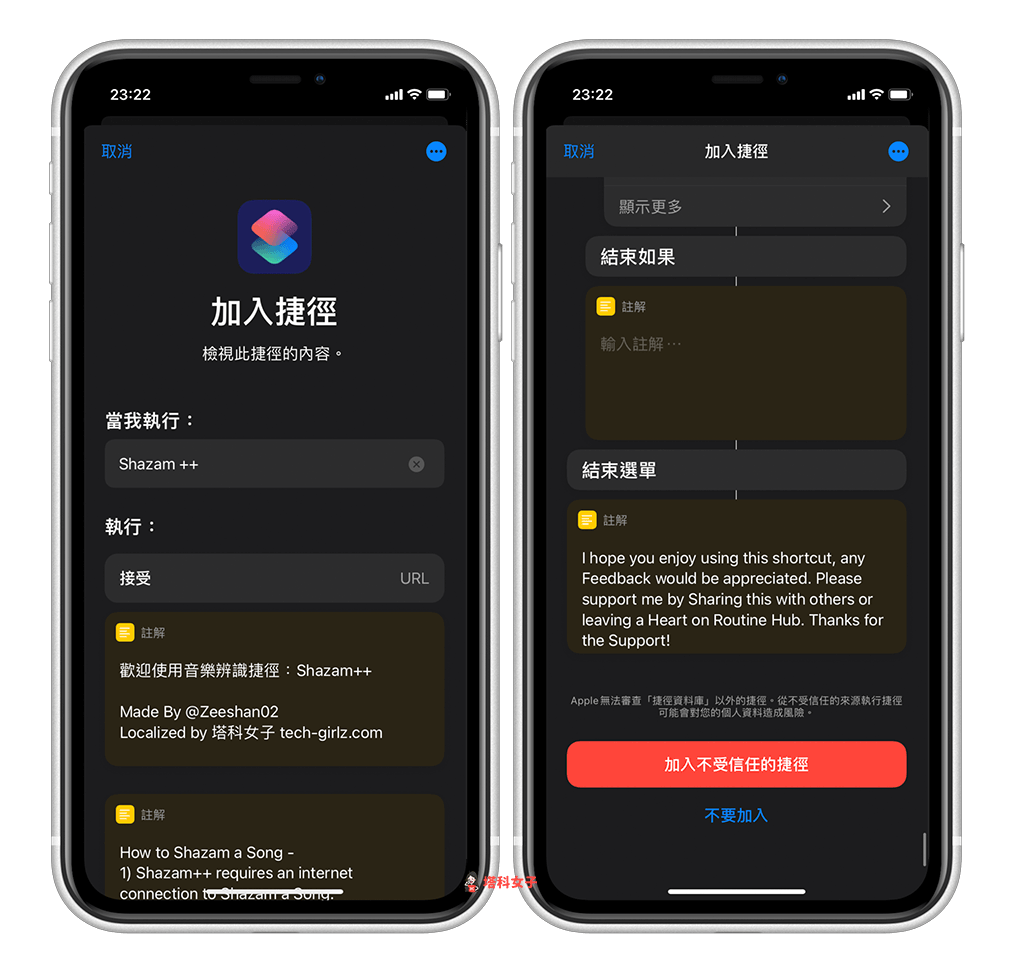
設定此捷徑
在設定此捷徑的頁面,可以選擇你常用的音樂 App,例如我選擇 Spotify。
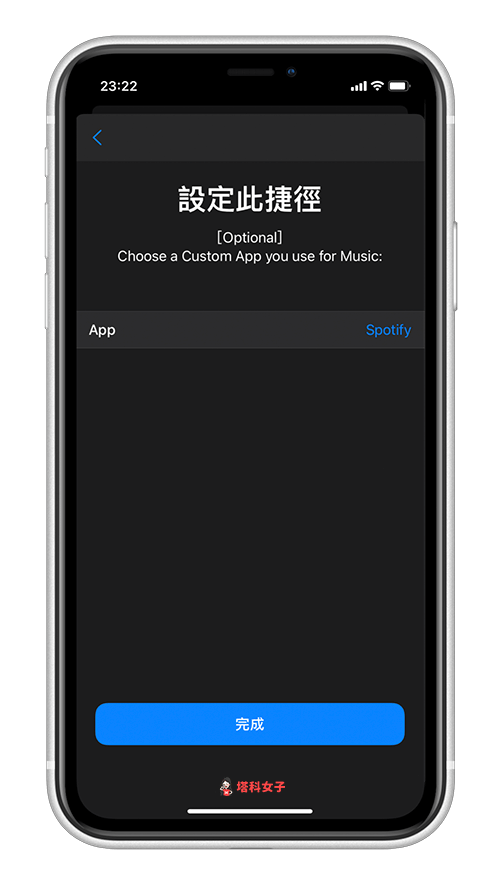
我的捷徑
加入完成後,在「我的捷徑」分頁就會出現我們剛剛下載的捷徑「Shazam ++」了,點選它即可開始執行。
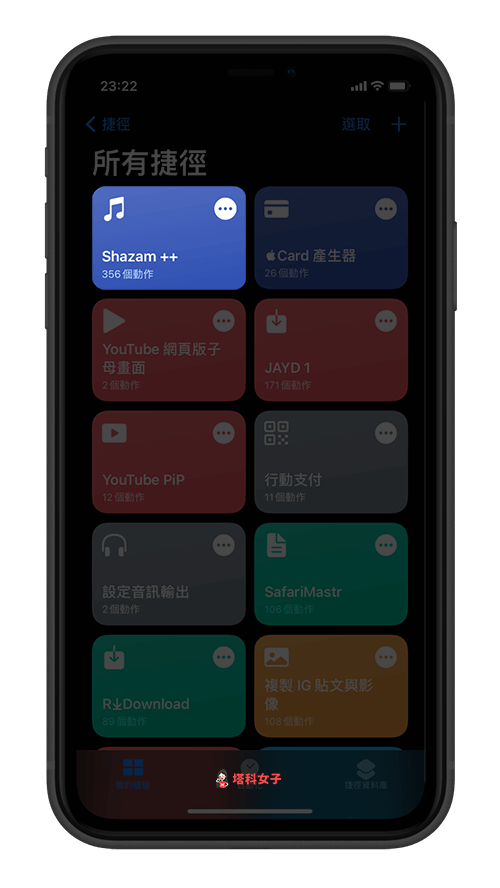
辨識歌曲、搜尋音樂
執行捷徑後,它就會開始辨識目前的歌曲。
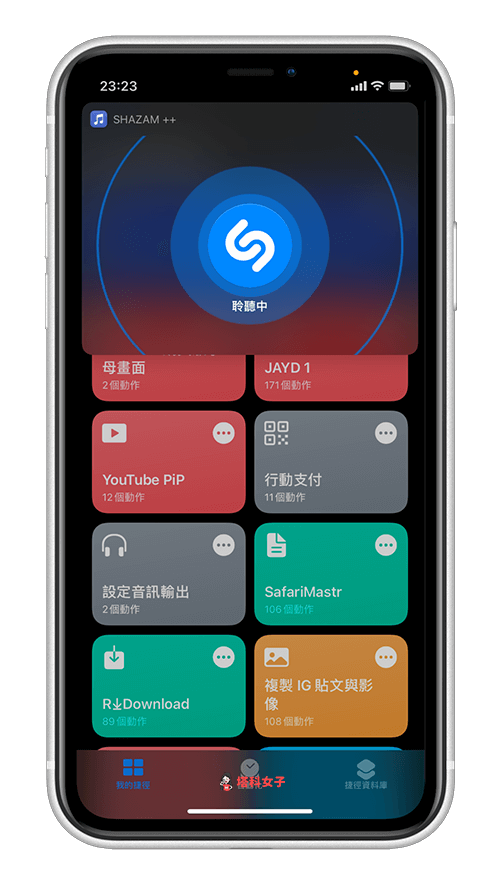
辨識成功後,它會顯示目前這首歌的歌手與歌名,並跳出選單讓你選擇你想執行的動作。
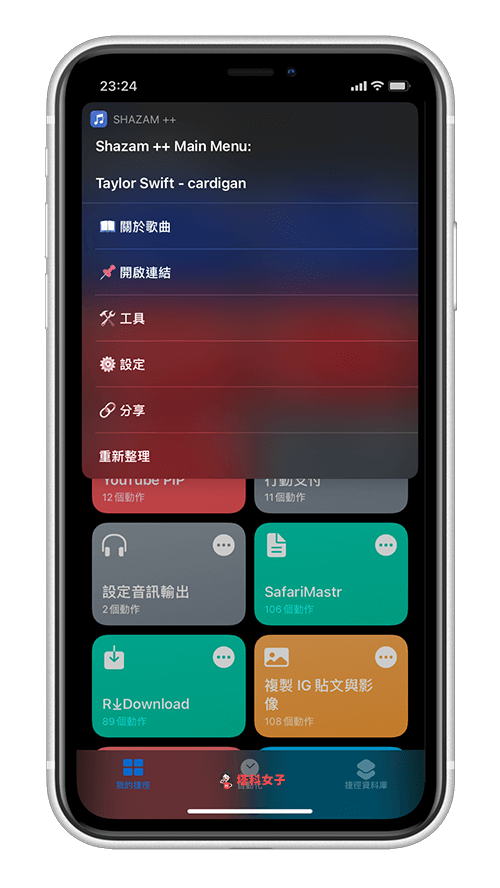
自動轉向音樂 App
如果你希望能替你轉向常用的串流音樂 App,那麼請點選「開啟連結」>「選擇音樂 App」,它就會自動替你開啟並呈現該首歌曲,常用的有 YouTube、Spotify、Apple Music。
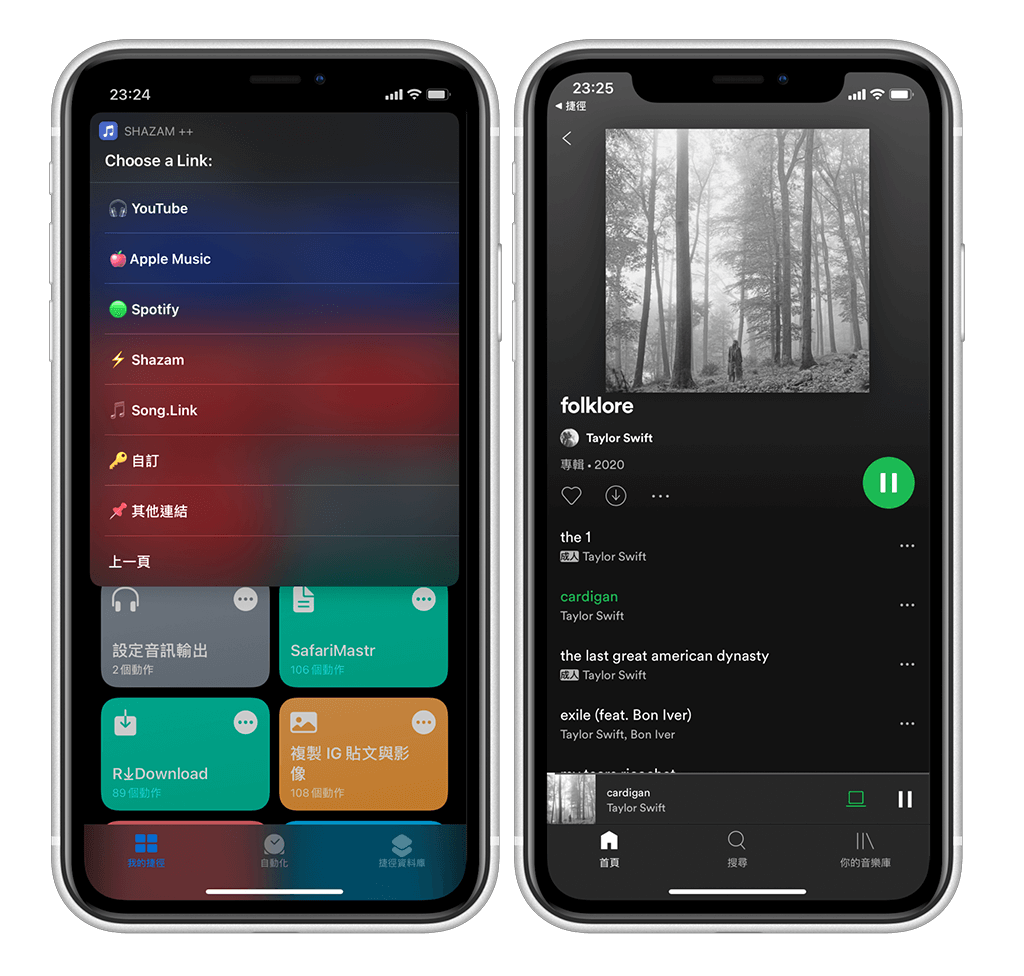
查看歌詞
而如果你希望能查看歌詞的話,請點選「工具」>「查看歌詞」,它就會立即顯示這首歌的歌詞。
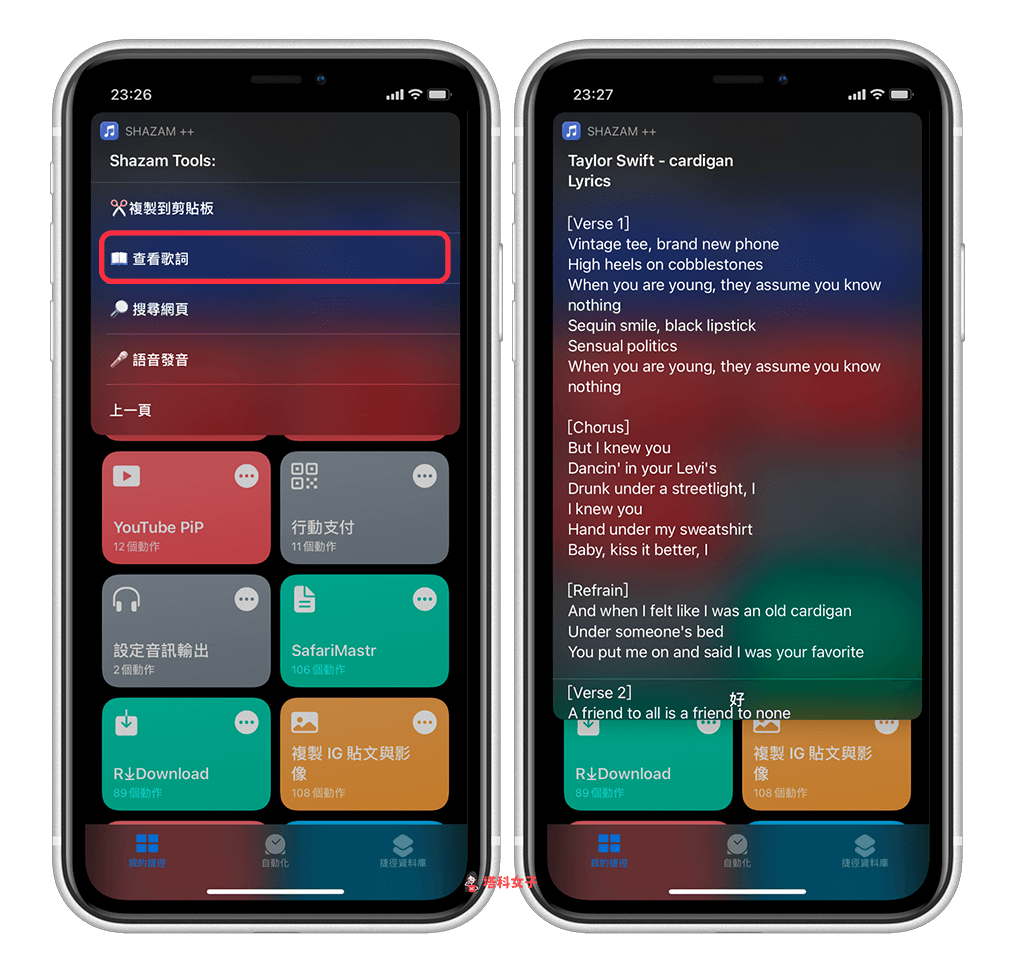
透過「捷徑小工具」新增到桌面
如果你很常用音樂辨識這功能的話,建議你可以將 Shazam ++ 捷徑新增到 iPhone 主畫面,或者透過 iOS14 的「主畫面小工具」功能將它新增到桌面,這樣就能快速取用。
詳細可參考這篇文章:
- 教你自訂 iPhone 主畫面(桌面)「捷徑小工具」所顯示的捷徑,快速取用 (iOS14)
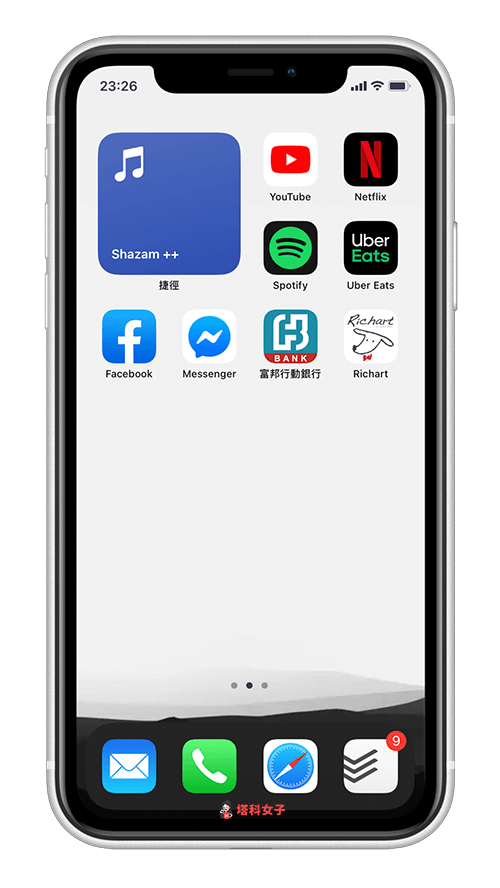
總結
Shazam++ 是一款相當實用的音樂辨識與歌曲搜尋捷徑,讓我們不需要下載額外的音樂辨識 App 就能一鍵辨識目前播放的歌曲,推薦給大家使用。
其他 iOS 教學
- 教你用 iOS 捷徑「下載 YouTube 影片/ MP3音樂」(iOS13/iOS14 可用)
- iOS14 子母畫面播 YouTube ( iOS 捷徑加強版) 直接進入子母畫面
- 教你更改 iPhone 主畫面/桌面 的 App 圖示與名稱 ( iOS 捷徑)
- Widget smith 教學|讓你的 iPhone 主畫面小工具更加個人化
Ten articles before and after
蝦皮刪除信用卡教學,教你在蝦皮 APP 及網頁版移除已儲存的卡片 – telegram 網頁版
IG 貼文照片順序怎麼改?發佈貼文後可更改首圖或其他照片順序 – telegram 網頁版
蝦皮如何刪除地址及超商取貨門市?App 及電腦版教學 – telegram 網頁版
iPhone 手電筒/閃光燈|調整亮度、鎖定畫面取用、能移除嗎? – telegram 網頁版
IG 限時動態小字怎麼破解?教你一招辨識 IG 限動文字 – telegram 網頁版
FB 社團匿名發文教學,一鍵開啟與發佈不具名貼文 – telegram 網頁版
Disney+ 怎麼買最便宜?Shopback導購可獲得 350元 + 28元現金回饋 – telegram 網頁版
Google 文件的背景顏色怎麼改?簡單 5 步驟實現 – telegram 網頁版